In questo articolo, esamineremo il significato delle luci a LED sui seguenti modem del cavo Netgear:
- Modem cavo ad alta velocità Netgear CM1000V2
- Modem via cavo ad alta velocità Netgear CM700
- Modem via cavo ad alta velocità Netgear CM500
Questi modem via cavo hanno luci a LED simili, quindi vediamo cosa ci raccontano i diversi colori e comportamenti (lampeggiante o solido) della nostra rete e della nostra connessione Internet.

Luce di alimentazione (tutti i modem via cavo)
Off: il modem viene disattivato o non riceve potere per un altro motivo.
Verde solido: il modem è acceso e tutto funziona come dovrebbe.
Rosso solido: il modem è surriscaldante .
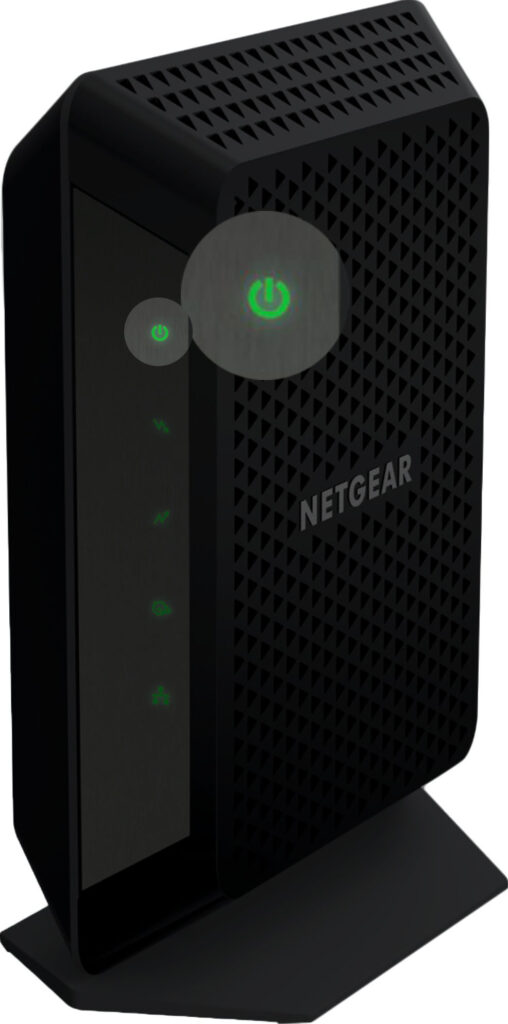
Nota: sui modem CM2000 e CM2050V, una luce bianca solida (non verde) indica che tutto funziona correttamente.
A valle (tutti i modem via cavo)
OFF - Il canale a valle non è stato registrato.
Amber solido - 1 canale a valle è stato registrato (bloccato).
Blinking Green - Il modem via cavo sta cercando un canale a valle da registrarsi.
Verde solido: il modem via cavo ha registrato 2 o più canali a valle.

Nota: sui modem CM2000 e CM2050V, una luce bianca solida indica che sono registrati 2 o più canali a valle. Se vedi una solida luce ambra, significa che è bloccato solo un canale a valle. Se la luce è bianca lampeggiante, il modem scansiona per i canali a valle.
A monte (tutti i modem via cavo)
OFF - Il canale a monte non è stato registrato.
Amber solido - 1 canale a monte è stato registrato (bloccato).
Blinking Green - Il modem via cavo sta cercando un canale a monte per la registrazione.
Verde solido: il modem via cavo ha registrato 2 o più canali a monte.

NOTA: sui modem CM2000 e CM2050V, una luce bianca solida indica che sono registrati 2 o più canali a monte. Se vedi una solida luce ambra, significa che è bloccato solo un canale a monte. Se la luce è bianca lampeggiante, il modem scansiona per i canali a monte.
Online/Internet (tutti i modem via cavo)
OFF - Nessuna connessione Internet: il modem è offline.
Blinking Green - Il modem si sta sincronizzando con l'ISP.
Green solido - Il modem è connesso a Internet - è online.

Nota: sui modem CM2000 e CM2050V, una luce bianca solida indica che il modem è online. Il bianco lampeggiante indica che il modem sta cercando di sincronizzare con il sistema di terminazione del modem cavo ISP.
Multi Gig (solo su Nighthawk CM2000 e CM2050V)
Blu solido: il modem ha stabilito una connessione da 2,5 Gbps.
Blue Blue: i dati vengono inviati e ricevuti nella porta a 2,5 Gbps.
Bianco solido: il modem ha stabilito una connessione da 1 Gbps .
Blanking White - I dati vengono inviati e ricevuti nella porta a 1 Gbps.
Amber solida: il modem ha stabilito una connessione da 100 Mbps .
Amber lempeggiante: i dati vengono inviati e ricevuti nella porta a 100 Mbps.

Ethernet (solo su CM1000v2, CM700 e CM500)
OFF - Nessun cavo Ethernet è collegato alla porta Ethernet .
Solido: un dispositivo è collegato alla porta Ethernet .
Blinking - Indica attività, i dati vengono inviati e ricevuti.

Tel 1 e 2 (solo su Nighthawk CM2050V)
OFF - La porta Tel 1 o Tel 2 non viene utilizzata.
Bianco solido: la porta Tel 1 o Tel 2 è online.
Bianking White - viene elaborata una chiamata o il telefono è fuori portata sulla porta Tel 1 o Tel 2.

Soluzioni per problemi con le luci del modem netgear
Il colore o il comportamento della luce a LED può indicare un problema con la connessione Internet. Comprendere il comportamento specifico della luce a LED può dirci cosa sta succedendo al momento e può aiutarci a risolvere il problema in modo efficiente.
Nei seguenti pochi paragrafi, spiegheremo cosa puoi fare se noti qualcosa di strano o riscontri un problema con il tuo modem e connessione Internet .
Il cavo di alimentazione è collegato ma tutte le luci a LED sono spente
Nella maggior parte dei casi, questo problema è strettamente connesso all'adattatore di potenza. Pertanto, è necessario verificare se è collegato correttamente e saldamente al modem e all'uscita elettrica.
Un'altra opzione è che il tuo modem è malfunzionante o rotto. In tal caso, sarebbe meglio contattare il tuo ISP e chiedere la loro assistenza.
Tutte le luci a LED sono accese
Questa è un'altra situazione che richiede la tua attenzione. Potrebbe significare che il modem è difettoso e, in quel caso, devi metterti in contatto con il supporto.
Tuttavia, prima di contattare il supporto, è possibile provare a ripristinare le impostazioni predefinite del modem NetGear. Spiegheremo come farlo nella sezione Generale di risoluzione dei problemi di seguito.
Il cavo Ethernet è collegato ma Ethernet LED è spento
Controllare se il cavo Ethernet è saldamente collegato alla porta Ethernet corretta. Controlla entrambe le estremità del cavo: quella che entra nel modem, così come quella che entra nel router , nel computer desktop o sul laptop, nell'hub e così via.
Alla fine, controlla se si utilizza il cavo giusto.
Il modem via cavo è collegato ma il LED online è spento
Proprio come con il cavo Ethernet, è necessario verificare se il cavo coassiale è correttamente collegato al modem del cavo e all'uscita della parete coassiale. Se necessario, stringere manualmente la connessione.
Mettiti in contatto con il tuo ISP e chiedi loro di controllare la resistenza al segnale del cavo . Se vedono qualcosa fuori dall'ordinario, possono facilmente regolare i livelli del segnale. Allo stesso tempo, puoi verificare con loro se il tuo servizio è attivato.
Se si utilizzano splitter, controlla se stanno funzionando correttamente o semplicemente rimuovere lo splitter e collegare il cavo coassiale direttamente al modem. Controlla se questo risolve il problema.

La luce di potenza è rossa
Abbiamo menzionato sopra che una luce di potenza rossa solida indica che il modem si sta facendo caldo e c'è una possibilità di surriscaldamento.
In tal caso, spegnere il modem e scollegare il cavo di alimentazione. Lascialo disconnesso per 5-10 minuti. Posiziona il modem in verticale e cerca di fornire un flusso d'aria migliore. Puoi anche leggere il nostro articolo su come evitare il surriscaldamento e seguire i passaggi forniti lì. Collegare il cavo di alimentazione e accendere il modem. Scopri se la luce di potenza è ancora rossa.
La luce a LED Internet è verde ma nessuna Internet
Se si noti questo comportamento della luce a LED, è necessario verificare se l'indirizzo MAC del modem via cavo è registrato con l'ISP (se il servizio è attivato).
Puoi entrare in contatto con il tuo ISP in merito a questo problema. Dovresti preparare i dettagli del tuo account, il numero di serie dei modem, il numero di modello e l'indirizzo MAC. Puoi trovare questi dettagli stampati su un'etichetta sotto il modem.
Il tuo ISP dovrebbe confermare che la connessione Internet è attivata.
Risoluzione aggiuntiva dei problemi
Nella sezione precedente, abbiamo discusso di comportamenti di luce LED specifici e cosa dovresti fare in ogni scenario. Ci sono alcune altre cose da provare ogni volta che si riscontrano problemi con le tue apparecchiature di rete o la connessione Internet.
Riavvia il modem via cavo
Il riavvio del modem via cavo è uno dei modi più semplici ed efficaci per risolvere eventuali problemi di networking. La cosa migliore è che, nella maggior parte dei casi, ti aiuterà a risolvere il problema.
Puoi farlo dal dashboard di amministratore oppure puoi farlo manualmente.
Usa la dashboard di amministrazione
- Collegare un computer al modem utilizzando un cavo Ethernet e avviare il browser normalmente utilizzato.
- Nella barra degli indirizzi, immettere l' indirizzo IP del modem predefinito . Ecco l'indirizzo IP predefinito e i dettagli di accesso amministrativo per i modem via cavo menzionati in questo articolo:
| Modello modem | Indirizzo IP predefinito | Nome utente | Parola d'ordine |
| CM2000 | 192.168.100.1 | amministratore | Stampato sull'etichetta |
| CM2050V | 192.168.100.1 | amministratore | Stampato sull'etichetta |
| CM1000V2 | 192.168.100.1 | amministratore | parola d'ordine |
| CM700 | 192.168.100.1 | amministratore | parola d'ordine |
| CM500 | 192.168.100.1 | amministratore | Parola d'ordine |
* Il nome utente e la password sono sensibili al caso
- Ti verrà chiesto di inserire i dettagli di accesso di amministrazione , quindi inserisci quelli indicati nella tabella che corrispondono al modello del modem via cavo.
- La home page di base si aprirà. Fai clic su Avanzate.
- Ora fai clic su Riavvia e quindi conferma la selezione.
- Fare clic su OK e il modem via cavo si riavvia (riavvio).
Fallo manualmente
Il metodo manuale è piuttosto semplice: probabilmente è più facile che usare il cruscotto di amministrazione.
Scollegare il cavo di alimentazione dal modem. Lascia tutto disconnesso per alcuni minuti, quindi collega nuovamente il cavo di alimentazione. Dare il modem un po 'di tempo per l'avvio, quindi controlla se questo ha risolto il problema.
Ripristinare il modem del cavo
Il modem del cavo NetGear può essere ripristinato alle impostazioni predefinite di fabbrica dalla dashboard di amministrazione o, se non si dispone dei dettagli di accesso di amministrazione, è possibile utilizzare il pulsante di ripristino sul modem.
Usa la dashboard di amministrazione
Importante: tutte le impostazioni personalizzate verranno cancellate dopo questo passaggio e dovrai configurare il modem da zero.
- Accedi al modem via cavo, come descritto sopra, e usa i dettagli di accesso di amministrazione indicati nella tabella.
- La dashboard di amministrazione si aprirà e ti invierà automaticamente alla home page di base.
- Fare clic su Avanzate nel menu, quindi selezionare il pulsante di ripristino delle impostazioni di fabbrica.
- Conferma la tua selezione.
Il processo di ripristino delle impostazioni di fabbrica inizierà e il modem si riavvierà. Non dovresti interrompere il processo, quindi non scollegare il modem, non toccare il cavo di alimentazione, non chiudere il browser Web e non spegnere il computer. Aspetta solo che tutto sia completato.
Utilizzare il pulsante di ripristino
Importante: tutte le impostazioni personalizzate verranno cancellate dopo questo passaggio e dovrai configurare il modem da zero.
Individuare il pulsante di ripristino sul retro del modem cavo.

Premerelo con un clip di carta e tenerlo fino a quando il modem del cavo riavvia. Il ripristino delle impostazioni di fabbrica inizierà e non dovrebbe durare a lungo.
Quando il modem si avvia di nuovo, verrà ripristinato alle sue impostazioni predefinite di fabbrica.
Parole finali
Ormai, dovresti conoscere il significato delle luci a LED sul modem del cavo Netgear e cosa fare se si verificano problemi con la tua connessione.
Comprendere cosa significhi ogni colore e comportamento della luce a LED ti aiuterà a diagnosticare e risolvere il problema molto più velocemente. Quindi, se riscontri un problema descritto in questo articolo, puoi facilmente risolvere il problema da solo. Se non ti senti sicuro di risolverlo da solo, mettiti in contatto con il tuo supporto ISP. Puoi anche contattare il supporto NetGear.
